许多笔记本用户都非常想了解自己的笔记本电池到底能够工作多少时间,以免出现急需使用的时候电池却“罢工”的情况。但是怎么才能正确的了解自己的电池使用时间呢?凭经验吗?可是在不同的运行条件下,耗电情况是不一样的。所以我们选择了Battery Mark 4.0.1来测试我们的电池使用时间。

测试原理
Battery Mark的测试原理是利用内建的4个引擎,模拟实际的操作情况来消耗你的电池的电量。这4个引擎分别是Graphics engine,Processor engine,Disk engine,Think engine。
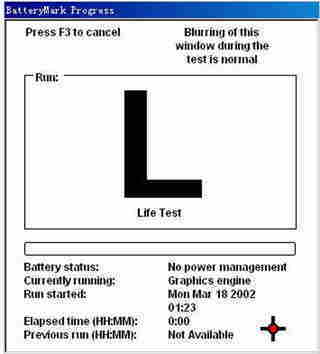
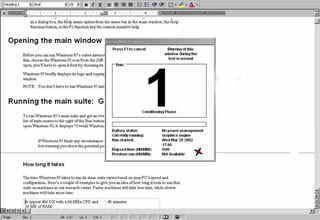
Graphics engine通过调用Battery Mark调用内建的程序教本如photoshop、dreamwaver等来模拟实际使用中处理图形、网页、文档的过程。
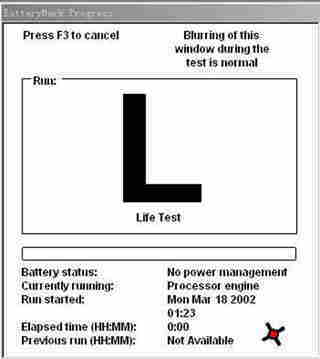
Processor engine使CPU的占用率瞬间提高到100%,并保持一段时间,模拟的是CPU高负荷工作状态下的耗电情况。
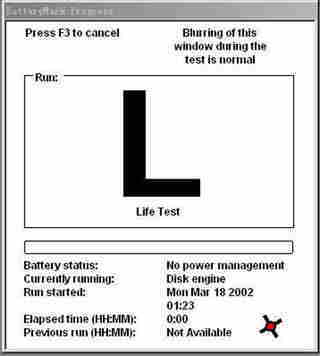
Disk engine通过反复对硬盘进行读写操作,模拟实际使用当中硬盘的耗电情况,这时你会看到你的硬盘灯在狂闪。
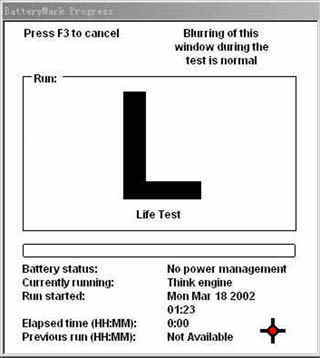
Think engine, 则是模拟实际情况中使用者思考的过程。
Battery Mark会在这4个引擎之间不停地循环切换,依次对各种运行环境进行测试,这4个引擎综合在一起就可以全面的测试你的电池的具体情况了。而每过2~3分钟Battery Mark就会将测试的数据自动到保存到你设定的目录下面。当电池彻底到消耗殆尽的时候,电脑自动的关闭之前的最后一次保存的结果就将作为最终测试结果。
准备工作
好了,介绍完Battery Mark的基本原理后,下面我们一步步的看看Battery Mark如何使用的。首先,在测试开始前要做一些准备工作:

1.将电池冲饱电(话外音:废话,没电怎么测………),在桌面单击鼠标右键,选择属性,选择屏幕保护程序选项卡,关掉屏保;

2.点击电源进入电源管理(Power Management),在电源使用方案选项卡中,将使用电池时的电源使用方案全部改为从不(never);
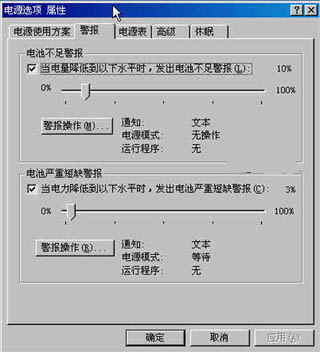

3.切换到警报选项卡,点击电池严重短缺时的警报操作,将电力水平下的两个钩都去掉,这里需要注意的是必须先去掉靠下面的一个,

如果你先点掉了上面的,下面的就会变成灰色的不能修改的状态。
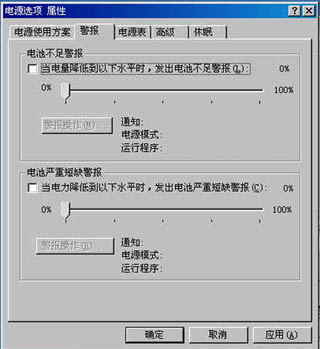
避免影响Battery Mark测试建议将所有的钩都去掉。将滚动块调整到0%,再点掉上面的钩。对电池不足警报采取同样的操作。

4.选择休眠选项卡,去掉休眠支持。
5.将TFT的屏幕亮度调整到一半。
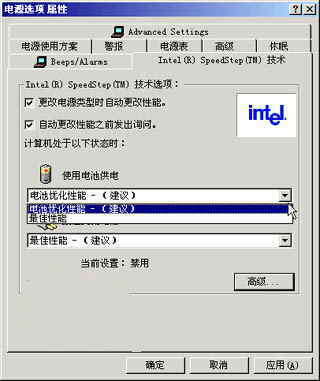
6.如果CPU支持Speedstep的,请将使用电池时的选项设定为电池优化性能。


7.由于Battery Mark的Graphics engine中需要全屏显示一些图形,当有些屏幕是非标准的分辨率如768X512等情况的时候,一定要预先强制将分辨率调整为1024X768。(如果是1024X768以上的分辨率就无所谓了),另外由于Battery Mark要在全屏和居中显示之间切换,任务栏会产生不良影响,最好将任务栏总在最前面的选项去掉。
8.这些都是在windows系统中的设定,,有些笔记本还需要在BIOS里面进行相应的设置,以免BIOS这个电脑的最基础的又是权利最大的部门“扰乱社会治安”。
注意:这些是针对Life Test的测试调整,如果是Conditioning Run的话,第5和第6项分别调整到最亮和最佳性能
另外,这些都是针对windows自带的电源管理程序的设定,一些较大的厂商都会有自己专用的电源管理程序,其实本质都是一样的,只要按照上面的原则进行设置就可以了。

不过TOSHIBA的电源管理程序比较的霸道,你必须从进控制面板选择TOSHIBA电源管理程序进入,而不可以走桌面属性这条捷径(会弹出一个对话框通知你选择控制面板……)
测试过程
OK,做完了准备工作,就可以开始运行Battery Mark了(先不要拔掉电源),依次点取开始菜单→程序→Ziff Davis Media BenchMarks→Ziff Davis Media Battery Mark 4.0.1,进入下面的License画面。
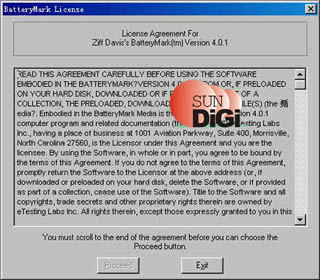
奇怪,怎么proceed(继续下去)的按钮怎么是灰色的?
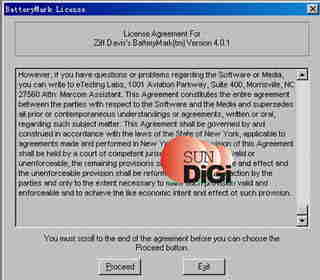
如果你耐着性子看完了License,右边的滚动条运动到了最下面时,proceed按钮才会显现出来。
呵呵,原来是要求你看完License之后才可以进行测试。第一次使用的时候可能会有丈二和尚摸不找头脑的感觉,以后直接将滚动条拉到最下面就可以了。
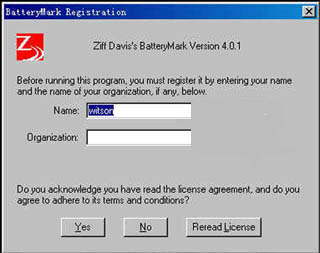
接下来会有一个窗口让你填入你的名字和所属的组织,呵呵还调查这个?俺又不是本·拉登。
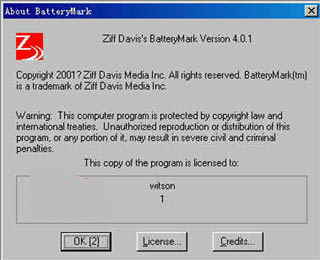
点yes继续,就会看到上面这个画面,无非是一些版权信息,不看也罢,直接点OK。
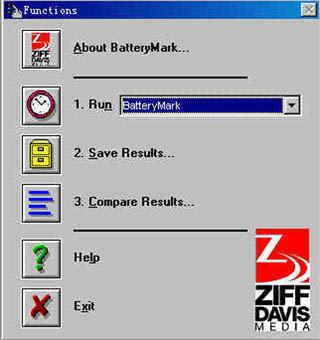
看到上面个画面后,有几个选项:
1.Run ,开始测试。
2.Save results,可以在这里对测试的结果进行一些管理,例如保存路径,命名,简单的描述等等。
3.Compare results,对几次测试的结果进行纵向或者横向的比较。
4.Help,是打开Battery Mark的帮助文件。
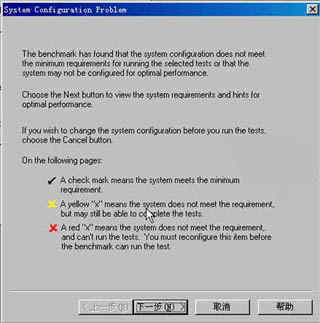
点Run后进入如上画面,Battery Mark会对你的系统进行一些基础的测试,如果你的机器配置不够运行Battery Mark的话,会在最上面提示你的,就像我的破机一样“Battery Mark发现您的系统配置没有达到运行您选择的测试的最小条件”呵呵,真是惨不忍睹啊!!下面还有补充说明,黑色的对号表示你的机器达到了测试的最小要求,黄色的X表示虽然你没有达到最小要求,但是还是可以跑完整个测试过程的。红色的X就厉害了,如果你不幸的看到了一个,就表示你的机器不能跑完整个测试,而且Battery Mark也不会继续进行下去。所以一些配置较低的“老爷机”就与Battery Mark无缘了:(
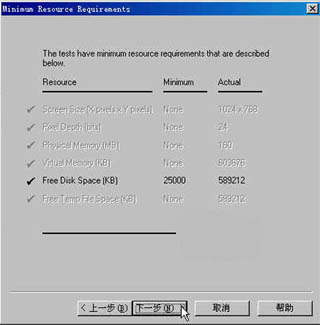
这一页Battery Mark会详细的描述最低配置的要求是多少。
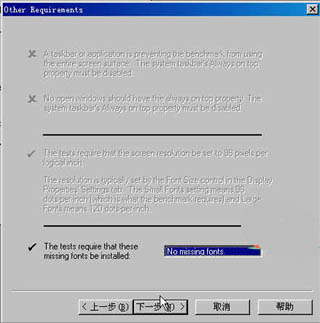
如果没有问题,那就接着看吧:),这里描述的是关于隐藏任务栏以及调整分辨率的问题,最下面的是对测试还需要安装什么字体的要求,一般都是No missing fonts(没有缺少的字体)。
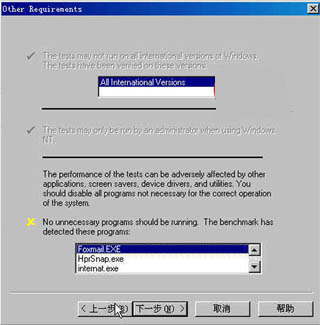
这一页有一个很搞笑的地方,在最上方Battery Mark注明了“此测试程序并不适合于所有的windows版本,此测试在以下版本上进行了校验:所有的windows版本”晕倒,这,这不是自己打自己耳光吗?呵呵……。为了避免测试过程被其它同时运行的程序影响,Battery Mark会自动探测你正在运行的程序,并


